Ako opraviť a reštartovať iPhone, ak je prilepený na logu Apple
Rôzne / / August 05, 2021
Ak sa váš iPhone zasekne na úvodnej obrazovke, je to vždy nočná mora. Nebudeš schopný reštartujte iPhone. Všetko, čo uvidíte, je logo Apple. Môže sa to stať kvôli systémovým chybám, ktoré sa vyskytli v dôsledku inštalácie aktualizácií verzie beta pre vývojárov. Poškodené údaje v telefóne môžu tiež spôsobiť reštartovanie zariadenia. Potom sa zasekne na obrazovke s logom. Ľudia sa často pokúšajú neeticky útek z väzenia na iPhone, čo vedie k tomu, že zariadenie zostane na bootovacej obrazovke.
V tejto príručke vám poviem niekoľko spôsobov, ako tento problém vyriešiť. Viem, že budete premýšľať o tom, ako to vôbec napravíte, keď nemôžete vstúpiť do zariadenia. Ak máte ležiaci počítač Mac alebo Windows, môžete ho ľahko vyriešiť. Niektorí ľudia, ktorí nemusia byť technicky zdatní, sa znepokojia a utekajú do obchodu Apple. Ľudia v Apple Care vám určite pomôžu, ale budú si za to účtovať peniaze. Namiesto toho sa najskôr môžete pokúsiť problém vyriešiť sami.
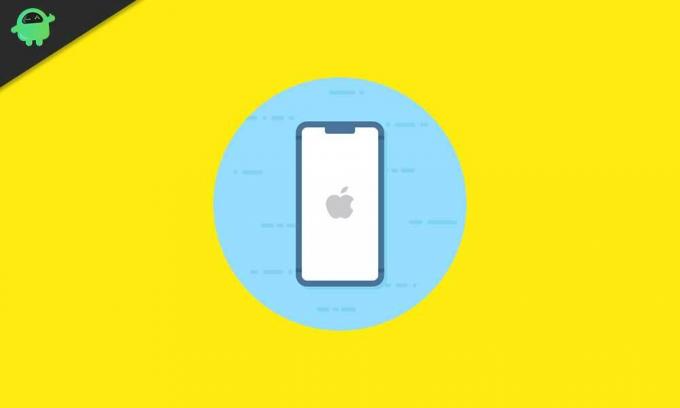
Obsah
- 1 Prečo je váš telefón uviaznutý na obrazovke s logom Apple alebo čiernej obrazovke smrti?
-
2 Ako reštartovať iPhone, ak je prilepený na logu Apple
- 2.1 Vynútiť reštart iPhone
- 2.2 Vstúpte do režimu obnovenia a reštartujte iPhone
- 2.3 Predbežné požiadavky
- 2.4 Kroky do režimu obnovenia
Prečo je váš telefón uviaznutý na obrazovke s logom Apple alebo čiernej obrazovke smrti?
Pretože vinníkom je väčšina aktualizácií softvéru, je zrejmé, že chyby v softvéri a zlyhania systému po aktualizácii sú hlavnými príčinami. Pokiaľ ide o čiernu obrazovku smrti, často ide o prácu aplikácií, ktoré nemajú správne povolenie.
Na vyriešenie týchto problémov existuje tiež viac než len jeden spôsob, ale pred vykonaním metód uvedených nižšie sa dôrazne odporúča zálohovať celé vaše zariadenie.
Ako reštartovať iPhone, ak je prilepený na logu Apple
Najprv začneme jednoduchým riešením problémov, keď musíme zariadenie násilne reštartovať. Tento proces môže fungovať dobre aj na iPade. Nezabudnite, že všetky vaše údaje zostanú v bezpečí, aj keď vynútite reštartovanie zariadenia iPhone / iPad.
Vynútiť reštart iPhone
- Stlačte tlačidlo zvýšenia hlasitosti a okamžite ho uvoľnite
- Potom stlačte tlačidlo zníženia hlasitosti a ihneď ho uvoľnite
- Nakoniec stlačte tlačidlo napájania, kým obrazovka nezčerná
- Potom bude nasledovať logo Apple, ktoré sa zobrazí na obrazovke, a potom zariadenie prejde na uzamknutú obrazovku
- Odomknite svoje zariadenie pomocou prístupového kódu a vstúpte doň
Poznámka
Pre iPhone série 5/6/7 a iPhone SE 1. generácie
- Stlačte súčasne tlačidlá napájania a hlasitosti.
- Pretože obrazovka bude čierna, uvoľnite tlačidlá.
- Znova stlačte tlačidlo napájania, kým sa nezobrazí logo Apple.
Vstúpte do režimu obnovenia a reštartujte iPhone
Ďalej existuje ďalší spôsob, ako reštartovať iPhone, ak je prilepený k logu Apple. To je trochu technické, ale stále dosť jednoduché, ak rozumiete, ako na to. V tomto prípade musíte pripojiť svoj iPhone k počítaču Mac alebo Windows, aby ste obnovili najnovšiu aktualizáciu zariadenia iPhone. Táto metóda funguje aj pre iPad.
Predbežné požiadavky
- Macbook
- Windows PC s najnovšou verziou iTunes nainštalovaný
- USB konektor
Kroky do režimu obnovenia
- Pripojte iPhone k počítaču Mac alebo PC pomocou konektora
- Na tvojom iPhone (8 / SE 2. gen. / X / XS / 11) stlačte tlačidlo zvýšenia hlasitosti a okamžite ho uvoľnite.
- Podobne stlačte tlačidlo zníženia hlasitosti a uvoľnite ho
- Potom stlačte vypínač, kým sa nezobrazí na obrazovke support.apple.com/iphone/restore
- On Séria iPhone 7, stlačte zníženie hlasitosti + tlačidlo napájania súčasne vstúpiť do režimu obnovy
- Teraz prejdite na počítač Mac alebo iTunes v systéme Windows
- Uvidíte výzvu, ktorá sa zmieni Vyskytol sa problém s telefónom iPhone, ktorý je potrebné aktualizovať a obnoviť.

- Kliknite na Aktualizácia. Najnovšia verzia iOS / iPadOS bude nainštalovaná na vašom príslušnom zariadení.
- Ak váš iPhone nie je možné aktualizovať, obnoví sa výrobné nastavenie.
- Obnovením sa načítajú všetky dáta z vašej zálohy do iCloudu.
Poznámka
Ak proces obnovenia stiahnutia zálohy trvá viac ako 15 minút, zariadenie vyjde z režimu obnovenia. Nerobte si starosti, budete musieť kroky opakovať od začiatku. Stáva sa to však málokedy.
Takže, tak to je, chlapci. Ak chcete reštartovať svoj iPhone, pretože je uviaznutý v bootloop, potom vám tento sprievodca pomôže. Postupujte podľa neho a ak máte pochybnosti, dajte mi vedieť v komentároch nižšie.
Swayam je profesionálny technologický blogger s magisterským titulom z počítačových aplikácií a má tiež skúsenosti s vývojom systému Android. Neustále obdivuje operačný systém Stock Android OS. Okrem technologického blogovania miluje hry, cestovanie a hru / výučbu hry na gitaru.

![Stiahnite si MIUI 11.0.5.0 China Stable ROM pre Redmi 5 [V11.0.4.0.ODACNXM]](/f/9cadd2305fc6da9b1213f0e009ee460e.jpg?width=288&height=384)

